Adăugați efecte 3D la imagini cu fotografii în Windows 10
Aplicația Fotografii este o aplicație universală (Metro) care vine preinstalată în Windows 10. Este o aplicație Store care este destinată să înlocuiască Windows Photo Viewer. În timp ce utilizatorii interesați pot restaurați aplicația clasică pentru desktop, Windows Photo Viewer, cei care preferă să folosească Fotografii ar putea fi interesați să învețe cum să adauge efecte 3D grozave imaginilor cu această nouă aplicație.
Publicitate
Aplicația încorporată Fotografii permite vizualizarea imaginilor și efectuarea editării de bază. Tigla sa este fixată în meniul Start. De asemenea, aplicația este asociată cu majoritatea formatelor de fișiere imagine din cutie. Fotografiile oferă o funcționalitate de bază pentru a vizualiza imagini de pe unitatea locală a utilizatorului sau din stocarea în cloud OneDrive.
Aplicația Fotografii vine cu un set de efecte 3D. Caracteristica ar trebui să permită utilizatorilor să adauge obiecte 3D și să folosească efecte avansate asupra acestora. Lista efectelor este destul de mare. Aici sunt câțiva dintre ei:
- Impact – Metal
- Impact – Nisip
- Impact – Piatră
- Portal Sci-Fi
- Explozie
- Laser Wall
- Izbucnirea izbucnirii
- Minge de neon
- Ploaie
- Coloana de fum
- Scântei electrice
- Praf exploziv
- Fascicul cu laser
- rază de lumină
- Strălucire
- Străluciri strălucitoare
- Muste
- Focuri de artificii
- Nori de ploaie
- Coada de cometă
- Foc de camping
- Inima scânteie
- Steaua scânteie
- benzi desenate
- Zăpadă
- Flacăra lumânării
- Curcubeul strălucește
- Tornadă
- Praf
- Nebuloasă
- Foc violent
- Pata de culoare
- Petale de trandafir
- Cascadă
- Saetta
- Bule peste tot
- Mișcarea atomică
- Impact cu scântei
- Scântei cu plasmă
- Frunza de toamna
- Aurora
- Viscol
- Respirația blocată
- Tragator de confetti
- Duș de confetti
- Licuricii
- Fulgul de nea a izbucnit
- Un fir de fum
- Obiectivul strălucește
- Fluturi
- Fulgul de nea scânteie
- Sonar
- sclipire
- ZZZ
- baloane
- Laser de petrecere
- Cercul Energetic
Iată cum să le aplici.
Pentru a adăuga efecte 3D imaginilor cu Fotografii în Windows 10, urmează următoarele instrucțiuni.
- Deschideți Fotografii. Tigla sa este fixată implicit în meniul Start.

- Deschideți fișierul imagine pe care doriți să îl decupați.
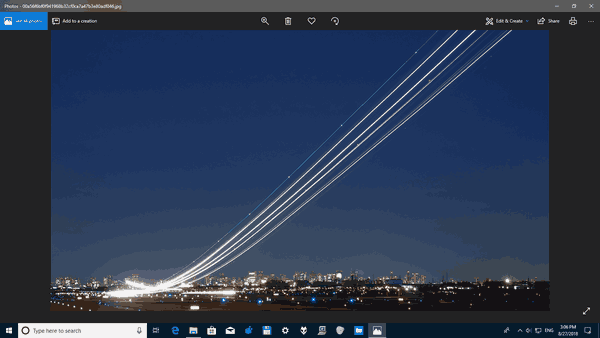
- Extindeți elementul Editați și creați în zona de sus a barei de instrumente.
- Selectează Adăugați efecte 3D comanda din listă.

- În dreapta se va deschide un nou instrument derulant. Selectați un efect pe care doriți să îl aplicați. Voi adăuga efectul Zăpadă în imaginea mea.

- Ajustați opțiunile de efect dacă le are. Unele efecte vin cu o varietate de opțiuni pe care le puteți modifica. În cazul meu, pot schimba doar nivelul sunetului pentru efectul Zăpadă.
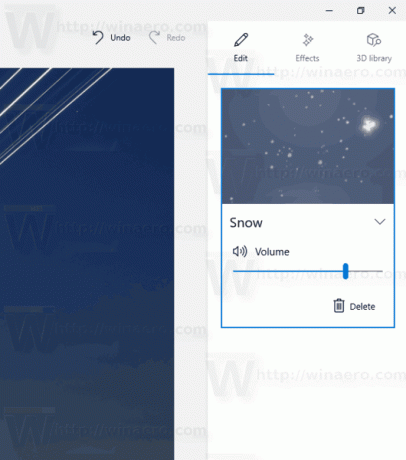
- Aplicația Fotografii permite combinarea mai multor efecte. Pentru fiecare efect, îi puteți ajusta timpul, dimensiunea și poziția. Doar selectați efectul potrivit în panoul Editare și mutați-l peste imagine. Utilizați cronologia de sub imagine pentru a specifica când ar trebui să apară efectul.

- În cele din urmă, puteți adăuga un obiect 3D din biblioteca 3D fila. S-ar putea să vi se solicite să vă denumiți profilul public înainte de a accesa biblioteca online.
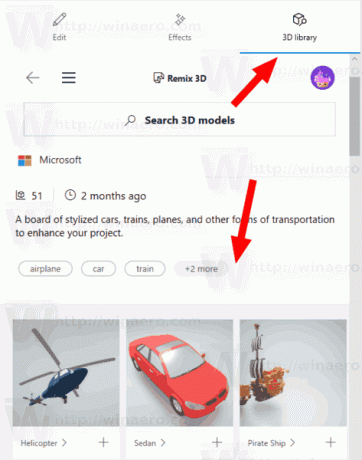 Acolo, veți găsi efecte 3D suplimentare.
Acolo, veți găsi efecte 3D suplimentare. - După ce ați adăugat toate obiectele și efectele, faceți clic pe butonul de redare pentru a vedea rezultatul în acțiune.

- Salvați imaginea făcând clic pe Salveaza o copie buton.
Puteți obține ceva de genul acesta:
Sfat: Poți abonați-vă la canalul nostru YouTube.
Asta e.
Articole similare:
- Decupați imagini cu fotografii în Windows 10
- Adăugați Favorite în Fotografii în Windows 10
- Schimbați aspectul live al aplicației Fotografii în Windows 10
- Activați zoomul cu rotița mouse-ului în Fotografii în Windows 10
- Opțiuni de copiere de rezervă și restaurare a aplicației Foto în Windows 10
- Cum să etichetați persoane în aplicația Fotografii din Windows 10
- Activați Tema întunecată în Fotografii în Windows 10
- Excludeți imaginile OneDrive din fotografii în Windows 10
- Setați fotografiile ca economizor de ecran în Windows 10
- Dezactivați detectarea și recunoașterea feței în fotografii în Windows 10

